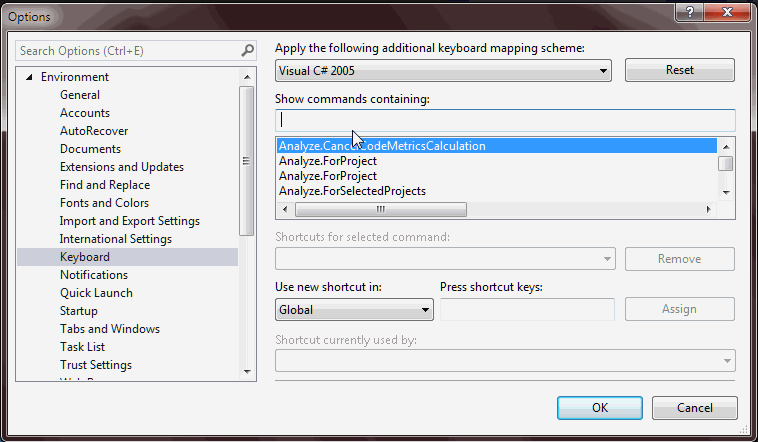Trong Visual Studio 2019
Ctrl + D
Trong Visual Studio 2017 (v15.6 trở lên)
Ctrl + D
Trong Visual Studio 2017 (trước phiên bản 15.6)
(chỉnh sửa) Tính năng này hiện được tích hợp sẵn trong VS2017: Ctrl+ E, Vsao chép một dòng nếu không có gì được chọn hoặc sao chép lựa chọn. Bạn có thể gán nó cho một tổ hợp phím khác hoặc tìm thấy nó trong menu:

Xem tài liệu tham khảo này để biết thêm thông tin.
Pre VS2017, phương thức tích hợp sử dụng clipboard
Như @cand đã đề cập, bạn chỉ có thể làm Ctrl+ C; Ctrl+ V.
Ctrl + C sẽ sao chép dòng nếu không có gì được chọn.
Giải pháp vĩ mô (trước VS2017)
Nếu bạn muốn thực hiện một giải pháp hoàn chỉnh hơn, có lẽ để tạo một phím tắt đơn giản hơn hoặc bạn không muốn thực hiện bảng tạm, hãy xem hướng dẫn này:
Lệnh trùng lặp cho Visual Studio
Ngôn ngữ lập trình:
Imports System
Imports EnvDTE
Imports EnvDTE80
Imports System.Diagnostics
Public Module DuplicateLastLineModule
Sub DuplicateLine()
Dim line As String
DTE.ActiveDocument.Selection.StartOfLine(0)
DTE.ActiveDocument.Selection.EndOfLine(True)
line = DTE.ActiveDocument.Selection.Text
DTE.ActiveDocument.Selection.EndOfLine()
DTE.ActiveDocument.Selection.NewLine()
DTE.ActiveDocument.Selection.StartOfLine(0)
DTE.ActiveDocument.Selection.Text = line
End Sub
End Module
Để tạo macro, chỉ cần đi tới trình thám hiểm macro ("Công cụ-> Macro-> Macro Explorer" hoặc Alt+ F8) và sao chép dán mã trong mô-đun mới. Bây giờ chỉ cần gán một phím tắt cho nó:
- đi tới Công cụ-> Tùy chọn ...
- trong Môi trường, bấm Bàn phím
- trong hộp văn bản "Hiển thị các lệnh chứa", nhập "trùng lặp" (cái này theo tên bạn đã đặt cho mô-đun.)
- bây giờ bạn sẽ thấy macro trong danh sách dưới đây
- chọn "Trình soạn thảo văn bản" từ danh sách "Sử dụng phím tắt mới trong"
- đặt tiêu điểm trong hộp văn bản "Bấm phím tắt" và nhấn tổ hợp trên bàn phím bạn muốn sử dụng cho nó ( Ctrl+ Shift+D trong trường hợp của tôi)
- nhấn nút "Assign"
- bây giờ bạn sẽ thấy lối tắt trong hộp văn bản "Phím tắt cho lệnh đã chọn"
- nhấn nút OK
Và đó là nó. Thưởng thức!